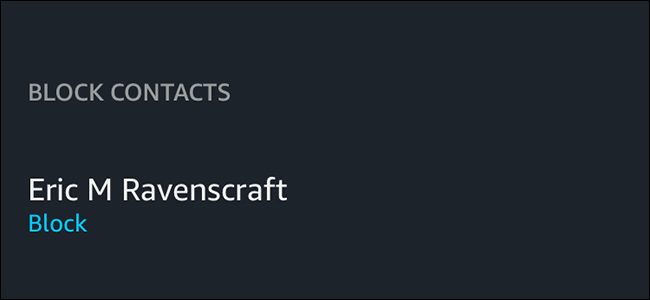„Windows 10“ 2018 m. Spalio mėn. Naujinime yra nauja saugos funkcija „Blokuoti įtartiną elgesį“. Ši apsauga yra išjungta pagal numatytuosius nustatymus, tačiau galite ją įjungti, kad apsaugotumėte savo kompiuterį nuo įvairių grėsmių.
Ką veikia „Įtartino elgesio blokavimas“?
Ši funkcija turi gana neaiškų pavadinimą. Tačiau „Microsoft“ dokumentuose paaiškinta, kad „Blokuoti įtartiną elgesį“ yra tiesiog draugiškas „Windows Defender Exploit Guard“ atakos paviršiaus mažinimo technologijos pavadinimas. Ši saugos funkcija buvo įdiegta „Fall Creators“ atnaujinime, tačiau ji buvo prieinama tik „Windows 10 Enterprise“. 2018 m. Spalio mėn. Naujinime jis dabar prieinamas visiems naudojant „Windows“ saugos parinktį.
Įjungę šią funkciją, „Windows 10“ suaktyvina įvairias saugos taisykles. Šios taisyklės neleidžia funkcijų, kurias paprastai naudoja tik kenkėjiškos programos, ir padeda apsaugoti jūsų kompiuterį nuo užpuolimo.
Čia yra keletas išpuolių paviršiaus mažinimo taisyklių:
- Blokuokite vykdomąjį turinį iš el. Pašto kliento ir žiniatinklio pašto
- Blokuokite „Office“ programas kurdami vaikų procesus
- Neleisti „Office“ programoms kurti vykdomojo turinio
- Neleiskite „Office“ programoms įleisti kodo į kitus procesus
- Blokuokite „JavaScript“ arba VBScript, kad būtų paleistas atsisiųstas vykdomasis turinys
- Blokuokite potencialiai užmaskuotų scenarijų vykdymą
- Blokuokite „Win32“ API skambučius iš „Office“ makrokomandos
- Blokuoti prisijungimo duomenų pavogimą iš „Windows“ vietinės saugos tarnybos posistemio (lsass.exe)
- Blokuokite proceso kūrinius, gautus iš „PSExec“ ir WMI komandų
- Blokuokite nepatikimus ir nepasirašytus procesus, kurie vykdomi iš USB
- Blokuokite „Office“ komunikacijos programas ir taip sukurkite vaikų procesus
Tai yra įtartini veiksmai, kurie gali būti naudojamikenkėjiškų programų. Pvz., Šios taisyklės blokuoja vykdomuosius failus, kurie gaunami el. Paštu, neleidžia „Office“ programoms atlikti konkrečių veiksmų ir sustabdo pavojingą makrokomandų elgesį. Įjungus šias taisykles, „Windows“ apsaugo kredencialus nuo vagystės, sustabdo įtartinų USB diskų vykdomųjų failų vykdymą ir atsisako paleisti scenarijus, kurie atrodo paslėpti, kad būtų galima išvengti antivirusinės programinės įrangos.
Rasite visą užpuolimo paviršiaus sąrašą„Microsoft“ palaikymo svetainės mažinimo taisyklės. Organizacijos gali tinkinti, kurios taisyklės yra naudojamos vykdant grupės politiką, tačiau paprastų vartotojų kompiuteriai gauna visiems tinkantį taisyklių rinkinį. Neaišku, kurios taisyklės naudojamos, kai įgalinate šią parinktį sistemoje „Windows“ sauga.
SUSIJĘS: Kas naujo „2018 m. Spalio mėn.„ Windows 10 “naujinime
Tai yra „Windows Defender Exploit Guard“ dalis
Atakos paviršiaus sumažinimas yra „Windows Defender Exploit Guard“ dalis, kuri taip pat apima apsaugą nuo išnaudojimo, tinklo apsaugą ir kontroliuojamą aplankų prieigą.
Tai svarbu išsiaiškinti: „Blokuoti įtarimą keliančius dalykusElgesys “nėra ta pati funkcija, kaip apsauga nuo išnaudojimo, kuri apsaugo jūsų kompiuterį nuo įvairių įprastų išnaudojimo būdų. Pavyzdžiui, „Exploit Protection“ apsaugo nuo įprastų atminties išnaudojimo metodų, naudojamų nulinės dienos atakų, ir nutraukia bet kokį procesą, kuriame jie naudojami. „Exploit Protection“ veikia kaip „Microsoft“ patobulinta švelninimo patirties rinkinio (EMET) programinė įranga. Atakos paviršiaus sumažinimas išjungia potencialiai pavojingas funkcijas aukštesniame lygyje.
Išnaudojimo apsauga įgalinta pagal numatytuosius nustatymus, o jūsgali pataisyti jį iš bet kurios kitos „Windows Security“ programos vietos. Puolimo paviršiaus sumažinimas arba „Blokuoti įtartiną elgesį“ pagal numatytuosius nustatymus dar neįgalinti.
SUSIJĘS: Kaip veikia naujoji „Windows Defender“ apsauga nuo išnaudojimo (ir kaip ją sukonfigūruoti)
Kaip įjungti „įtartino elgesio blokavimą“
Šią funkciją galite įjungti naudodami „Windows Security“ programą, anksčiau vadintą „Windows Defender“ saugos centru.
Norėdami jį rasti, eikite į „Nustatymai“> „Atnaujinti ir sauga“> „Windows“ sauga> Atidarykite „Windows“ saugą “arba tiesiog paleiskite„ Windows saugos “nuorodą iš savo meniu Pradėti.

Spustelėkite parinktį „Apsauga nuo virusų ir grėsmių“, tada spustelėkite „Tvarkyti nustatymus“, esančią skyriuje „Virusų ir grėsmių apsaugos parametrai“.

Norėdami įjungti arba išjungti šią funkciją, spustelėkite jungiklį, esantį skyriuje „Blokuoti įtartiną elgesį“.

Jei Blokuoti įtartiną elgesį blokuojamas veiksmas, kurį turite reguliariai atlikti, galite grįžti čia ir jį išjungti. Tačiau blokuotas elgesys nėra įprastas įprasto kompiuterio naudojimo atveju.